 AI摘要
AI摘要
本文介绍了硬盘损坏后如何安全导出数据的八种方法,包括评估损坏程度、冷启动、使用数据恢复软件、硬盘读写器、制作硬盘镜像、使用备份数据恢复、硬盘检查修复法和寻求专业帮助。文章还提供了注意事项与建议,如避免二次损伤、定期备份和专业维护,以降低硬盘损坏风险并保护数据安全。
摘要由平台通过智能技术生成硬盘作为计算机的重要存储设备,承载着大量重要的数据。然而,一旦硬盘出现故障,数据的恢复便成为一大难题。那么硬盘坏了怎么把数据弄出来呢?本文将介绍几种实用的方法,帮助您在硬盘损坏后安全地导出数据。
一、评估硬盘损坏程度
在尝试任何恢复操作之前,首先需要评估硬盘的具体损坏情况。硬盘损坏通常分为逻辑故障和物理故障两种类型:
- 逻辑故障:这类问题通常与操作系统、文件系统或软件有关,而不涉及硬件本身的物理损伤。例如,分区表丢失、误格式化、病毒攻击等都属于逻辑故障。
- 物理故障:当硬盘内部组件如磁头、电路板等发生故障时,则被认为是物理故障。物理故障往往更加复杂,可能需要专业的工具和技术来处理。
对于轻微的逻辑错误或文件系统损坏,可以通过软件手段进行修复;而对于严重的物理损坏,则建议尽早寻求专业服务以避免进一步损害。
二、冷启动尝试
首先,如果硬盘故障是由于系统混乱或小的电源问题引起的,可以尝试进行“冷启动”。具体步骤是关闭电脑,等待几分钟后再重新开机。有时这种简单的操作便能解决一些临时的小毛病。
三、使用数据恢复软件
当硬盘出现损坏且无法启动时,可以使用数据恢复软件来尝试恢复数据。下面以转转大师数据恢复软件操作为例。
转转大师数据恢复操作步骤:
第一步:选择硬盘损坏恢复

想要恢复电脑硬盘的数据,那么我们就要选择一个合适自己的恢复模式,比如“硬盘损坏恢复”。
第二步:选择原数据储存位置

选择数据所在的储存位置进行扫描。
第三步:扫描文件

文件扫描过程中我们可以边找边等,如果能找到要恢复的数据,不用等扫描完成也可以进行恢复。
第四步:查找文件

搜索文件或文件夹,找到要恢复的文件。
第五步:预览文件

预览要恢复的文件,双击一下就可以预览,预览很重要,能提前知道文件是否能正常恢复,是否有损坏。
步骤六:恢复文件

勾选要恢复的文件,点击恢复即可。
四、使用硬盘读写器
硬盘读写器是另一种将数据从损坏的硬盘中拷贝出来的工具。用户只需将硬盘插入读写器,然后将读写器连接到另一个计算机或移动设备上,即可将数据拷贝到其他设备中。使用硬盘读写器时,需要注意以下几点:
1、匹配型号和接口:硬盘读写器的型号和接口要与待拷贝的硬盘匹配,否则可能导致数据无法读取。
2、正确连接:确保连接无误后,打开计算机上的“我的电脑”或“此电脑”,查看新硬件是否已正确识别。
五、制作硬盘镜像
对于存在坏道但尚未完全失效的硬盘,可以考虑创建一个完整的磁盘镜像。这一步骤特别适用于那些有少量坏扇区但仍希望保留尽可能多数据的情况。通过这种方式,即使原硬盘最终彻底损坏,也可以从镜像文件中继续尝试恢复重要资料。
操作如下:
1、使用支持坏道处理的数据恢复软件(如DiskGenius),启动其“扇区复制”功能。
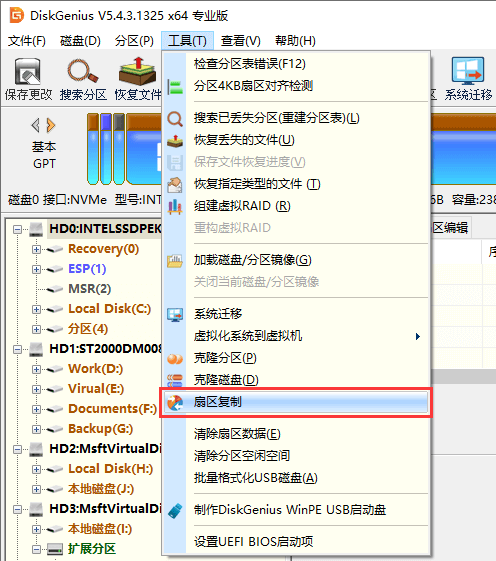
2、设置源盘(即有问题的硬盘)和目标盘(用于存放镜像的新硬盘)。确保目标盘有足够的空间,并且不包含重要信息以防万一。
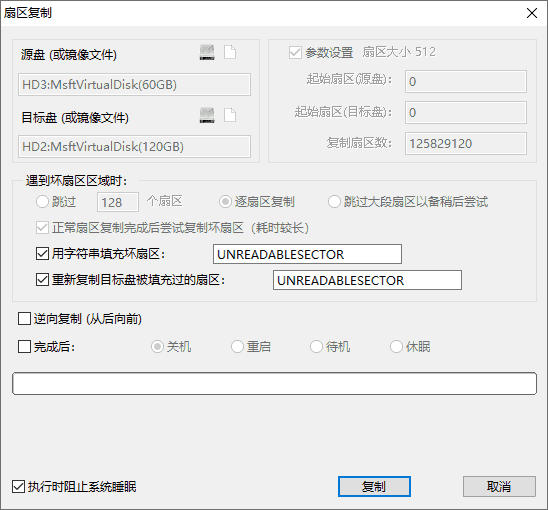
六、使用备份数据恢复
一般来说,Windows10系统有备份功能,如果开启了备份功能,即使硬盘坏了,也可以在备份中找回丢失的数据。
操作如下:
1、按下【win+s】快捷键,搜索【控制面板】;
2、在控制面板中,点击【系统和安全】;
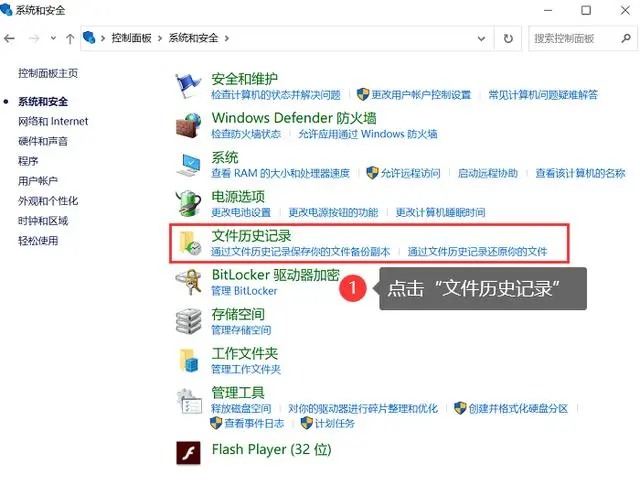
3、选择【历史文件记录】,进入后找到误删的文件并还原即可。
注意:如果没有开启此功能,文件是没有备份的,需手动开启后才能进行后续的文件备份。
七、硬盘检查修复法
有时硬盘的故障可能是由于一些小的错误或损坏的扇区引起的,可以使用硬盘检查修复法来尝试修复硬盘并恢复数据。
操作如下:
1、在开始菜单搜索栏中输入“cmd”,或者用快捷键“Win + R”召唤出运行窗口,输入“cmd”后按下回车键打开DOS窗口。
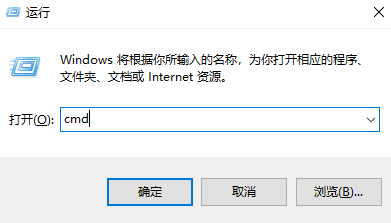
八、寻求专业帮助
如果尝试了以上所有方法仍然无法恢复数据,那么可能是硬盘出现了严重的物理损坏或故障。此时,最好寻求专业的数据恢复服务。专业的数据恢复服务商拥有先进的设备和技术,能够更有效地帮助您恢复硬盘中的数据。
注意事项与建议
- 避免二次损伤:在数据导出过程中,避免对损坏的硬盘进行频繁的读写操作,以免造成更严重的损坏。
- 定期备份:为了降低硬盘损坏的风险,建议定期进行数据备份,使用外部硬盘、云存储服务等来保障数据安全。
- 专业维护:定期进行磁盘碎片整理、病毒扫描以及监控系统健康状态,可以降低硬盘损坏的风险。
总结
以上就是硬盘坏了怎么把数据弄出来的方法介绍了,当硬盘损坏时,保护重要数据至关重要。您可以根据具体情况选择不同的数据恢复方式,以便时刻保护数据的安全。


 技术电话:17306009113
技术电话:17306009113 工作时间:08:30-22:00
工作时间:08:30-22:00 常见问题>>
常见问题>> 转转大师数据恢复软件
转转大师数据恢复软件
 微软office中国区合作伙伴
微软office中国区合作伙伴
 微信
微信 微信
微信 QQ
QQ QQ
QQ QQ空间
QQ空间 QQ空间
QQ空间 微博
微博 微博
微博 硬盘坏了怎么把数据弄出来
硬盘坏了怎么把数据弄出来
 免费下载
免费下载





















